- Utilizarea zilnică a computerului dvs. poate duce în cele din urmă la acumularea de fișiere reziduale, așa că se recomandă un curat de registre.
- Puteți alege un curat de registre pentru Windows 10 din lista noastră pentru a trata în mod eficient datele reziduale.
- Unele dintre ele sunt disponibile chiar și ca software portabil, astfel încât instalarea acestor instrumente nu este o necesitate. Aruncați o privire mai jos dacă vă place această idee.
- Cele mai bune produse de curățare a registrelor, precum cele din lista noastră, vă optimizează PC-ul cu ușurință, deci nu pierdeți mai mult timp.
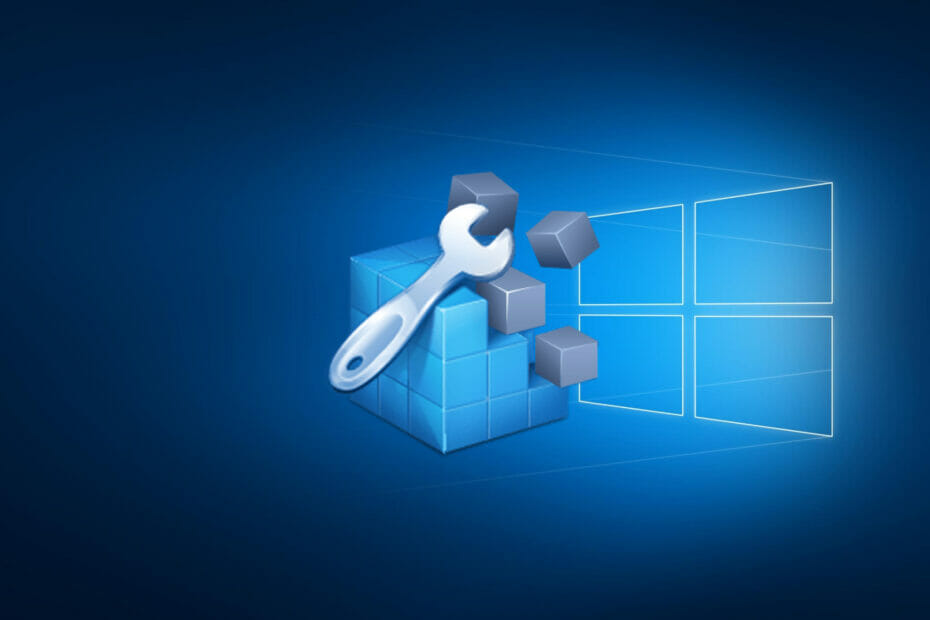
Acest software va repara erorile obișnuite ale computerului, vă va proteja de pierderea fișierelor, malware, defecțiuni hardware și vă va optimiza computerul pentru performanțe maxime. Remediați problemele PC-ului și eliminați virușii acum în 3 pași simpli:
- Descărcați Restoro PC Repair Tool care vine cu tehnologii brevetate (brevet disponibil Aici).
- Clic Incepe scanarea pentru a găsi probleme cu Windows care ar putea cauza probleme PC.
- Clic Repara tot pentru a remedia problemele care afectează securitatea și performanța computerului
- Restoro a fost descărcat de 0 cititori luna aceasta.
Windows este un sistem de operare complicat, dar este complicat doar datorită cât de personalizabil este în ceea ce privește comportamentul său.
Puteți schimba practic totul în Windows - de aceea este predispus la atâtea atacuri. Deci, unde stochează Windows toate aceste setări? În registru.
Ce este un registru Windows?
In termeni simpli, Registrul Windows este o bază de date care există în sistemul de operare Windows 10 și este locul în care sunt stocate toate cele mai importante informații.
Aceasta include, dar nu se limitează la, informații, setări de utilizator și o varietate de alți parametri care afectează atât componentele hardware, cât și software-ul instalat pe computerul dvs.
Cu toate acestea, nu aveți nimic de câștigat dacă știți ce este un registru Windows dacă nu aveți nicio idee despre cum să îl accesați.
Pentru ca sistemul dvs. să funcționeze impecabil, trebuie să vă asigurați că nu aveți de-a face cu elemente de registru defecte.
Ce este un element de registru defect?
În termeni simpli, elementele de registry defecte sunt practic registre corupte sau șterse care afectează modul în care funcționează computerul.
Existența lor poate duce la o varietate de probleme, inclusiv erori frecvente, incapacitatea de a deschide aplicații, probleme legate de driver și lipsa de răspuns a hardware-ului, erori BSoD și multe altele.
Elementele de registry defecte pot fi cauzate de instalări și dezinstalări frecvente de software pe computerul dvs. sau chiar de manipulare de către cei cu experiență insuficientă.
Din fericire, există modalități de urmărire a oricăror modificări care apar cu registrele dvs. și acest lucru se poate face cu ajutorul instrumente dedicate de monitorizare a registrului.
Alternativ, există chiar și modalități prin care puteți anula complet modificările de registru și în același timp acestea implică, de obicei, un anumit grad de îndemânare și experiență, am stabilit pașii în acest sens ghid pas cu pas.
Dar când aveți atât de multe lucruri de urmărit, registrul poate deveni destul de dezordonat după o vreme și veți ajunge la asta curățați registrul.
Alternativ, dacă simțiți că ați putea deteriora PC-ul mai mult, ar putea să-l faceți bine, puteți utiliza și un curățator de registre.
Ce este un curatator de registre?
Un program de curățare a registrelor este un instrument software terță parte care vă ajută să remediați eventualele daune care ar putea apărea în baza de date a registrului.
Majoritatea sistemelor de curățare a registrelor funcționează comparând registrele curente ale computerului dvs. cu un șablon sau bază de date online propriile sale și înlocuiește, în principiu, oricare dintre intrările pe care le consideră rupte, lipsă sau incorecte valoare.
Lista noastră vă va duce prin unele dintre cele mai bune produse de curățare a registrului Windows 10 de acolo. Puteți citi și postarea noastră în care vă prezentăm cum se remediază un registru corupt pe Windows 10.
Întrucât veți utiliza instrumente terță parte pentru a schimba fișierele de registry ale computerului dvs., asigurați-vă că știți cum să vă restaurați registrele de unul singur în cazul în care ceva nu merge bine, chiar și fără o copie de rezervă.
Care sunt cele mai bune produse de curățare a registrului pentru Windows 10?

Completarea listei noastre este un software care nu numai că repară daunele cauzate de malware, ci și elimină malware-ul în sine.
Funcționează prin scanarea eficientă a computerului pentru eventuale erori și nereguli, comparându-l cu o bază de date și rezolvă imediat problemele.
Mai mult, programul poate fi setat să monitorizeze sistemul dvs. în mod constant, asigurând astfel protecție în timp real împotriva oricăror amenințări posibile și reparând registrele și fișierele defecte din momentul în care apar.
Pe lângă aspectul de remediere, Restoro funcționează și ca un instrument eficient de optimizare a computerului, permițându-vă să vă bucurați de sistemul dvs. Windows 10 ca și cum l-ați fi instalat.
Una peste alta, utilizarea acestui instrument înseamnă că PC-ul dvs. nu va mai îngheța sau va opri dintr-o dată, iar erorile precum Blue Screens of Death vor deveni un lucru din trecut.
Pe scurt, dacă doriți un instrument antivirus, un registry și un dispozitiv de reparație DLL și un optimizator pentru PC, toate incluse într-un singur program eficient și intuitiv, atunci aveți tot ce aveți nevoie în Restoro.

Restoro
Restaurați, reparați și optimizați computerul cu acest software all-in-one care vă asigură toate nevoile.

Când ideea unui design vechi sună ca muzică pentru urechile tale, fii sigur că nu există o alegere mai bună decât Tweaking Windows Repair. Acest instrument sigur vă poate ajuta să remediați o varietate de probleme Windows.
Ei bine, lista este mai lungă decât era de așteptat și include probleme cu Internet Explorer, paravanul de protecție Windows, erori de registry, pe lângă faptul că este un instrument ideal pentru curățarea registrelor.
Mai mult decât atât, rețineți că restabilește cu ușurință rezolvarea setărilor originale Windows și interfața sa este ușor de utilizat chiar și pentru începători.

Optimizarea reparării Windows
Tweaking este cel mai bun instrument de curățare a registrelor pe care îl puteți găsi pentru computerul dvs., dacă vă place ideea de a vă bucura de un design vechi. Sunteți gata să încercați?

Acest instrument nu este doar un amplificator de PC și un optimizator de proces, ci și curăță, repară și optimizează registrul.
Rulați o scanare a sistemului pentru a descoperi erori potențiale

Descărcați Restoro
Instrument de reparare PC

Clic Incepe scanarea pentru a găsi problemele Windows.

Clic Repara tot pentru a remedia problemele cu tehnologiile brevetate.
Rulați o scanare PC cu Restoro Repair Tool pentru a găsi erori care cauzează probleme de securitate și încetinesc. După finalizarea scanării, procesul de reparare va înlocui fișierele deteriorate cu fișiere și componente Windows noi.
Întregul proces are doi pași mari: repararea automată a problemelor de registru (curățarea, optimizarea și detectarea problemelor) și repararea automată a problemelor de fragmentare a registrului.
Registrul este o componentă importantă a sistemului de operare Windows și menținerea acestuia funcțională și curată vă va asigura că nu veți avea probleme cu acesta. IOLO System Mechanic este instrumentul care vă poate ajuta în acest sens.

Mecanic de sistem IOLO
După cum sugerează și numele său, acest software este un mecanic real care vă va optimiza și computerul după repararea registrului.

Advanced SystemCare este probabil cel mai frumos software din această listă în ceea ce privește designul interfeței. Deși software-ul în sine conține o mulțime de caracteristici, singura parte relevantă pentru noi este Registry Clean instrument.
Dacă nu sunteți prea expert în tehnologie, acest instrument este excelent pentru dvs., deoarece interfața este foarte ușor de înțeles și este rapidă, indiferent de câte erori are registrul dvs.
De asemenea, vă permite să opriți sau să reporniți computerul automat după ce ați făcut curățarea și necesită și copii de rezervă automate.

IObit Advanced SystemCare
Curățați registrul și eliminați cheile inutile pentru a îmbunătăți performanțele computerului cu până la 200%!

Registry Repair este un instrument asemănător cu celelalte de pe listă, scanează registrul dvs. și vă spune dacă există erori prezente și dacă există, va încerca să le remedieze.
Ceea ce face acest lucru diferit de celelalte instrumente este numărul de detalii pe care vi le arată despre erori.
Vă poate spune exact ce este greșit, făcându-vă mai ușor să decideți dacă doriți să faceți ceva în acest sens. Viteza de scanare este impresionantă, iar rezultatele sunt amănunțite.

Repararea registrului
Scanați, curățați și reparați în siguranță intrările de registry nevalide cu Registry Repair. Nu veți regreta această alegere!
Wise Registry Cleaner
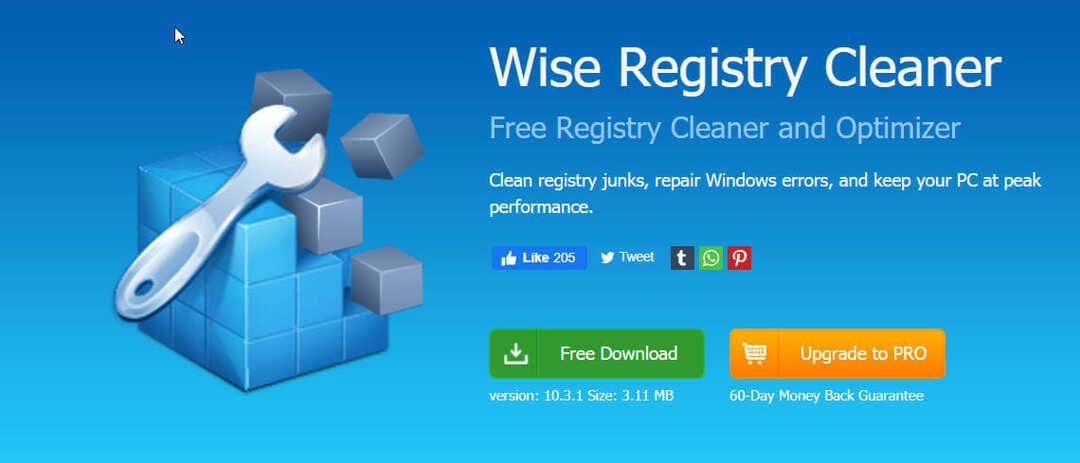
Wise Registry Cleaner are o interfață simplă și plăcută, care funcționează bine și trece prin registrul dvs. mai repede decât majoritatea celorlalte programe din această listă.
De asemenea, puteți programa scanări ale registrului, astfel încât acesta va scana cu înțelepciune registrul dvs. din când în când și vă va anunța dacă trebuie curățat ceva.
Mai mult, va face automat o copie de rezervă a registrului în cazul în care ceva nu merge bine.
Deși există un dezavantaj în acest program prin faptul că trebuie întotdeauna să efectuați o repornire a sistemului după ce îl utilizați, există modalități prin care puteți evita acest lucru.
⇒Obțineți Wise Registry Cleaner
CCleaner

CCleaner este cel mai popular instrument de curățare a registrului. Software-ul în sine nu este conceput special pentru a vă curăța registrul, ci include unul dintre cele mai bune instrumente pentru a face acest lucru.
Va face automat o copie de rezervă a registrului înainte de a face orice, astfel încât să îl puteți restabili în cazul în care se întâmplă ceva rău.
CCleaner este, de asemenea, disponibil ca software portabil, astfel încât nici măcar nu este nevoie să îl instalați. De asemenea, vine cu o versiune cu plată care vă poate monitoriza computerul pentru modificări în timp real.
⇒ Obțineți ediția gratuită CCleaner
Acestea sunt unele dintre cele mai bune produse de curățare a registrelor disponibile pentru Windows 10.
Faptul este că, cu cât utilizați PC-ul mai mult, cu atât mai mult se va transforma în Windows Registry, deci curățați aceasta devine la un moment dat o cerință. În caz contrar, PC-ul devine foarte lent în utilizare.
Cum accesez registrul Windows?
Registrul Windows poate fi accesat în trei moduri:
Metoda 1:
- În caseta de căutare de pe bara de activități, tastați regedit.
- Selectați rezultatul de top pentru Editor de registru.
Metoda 2:
- apasă pe start buton.
- Tastați rulați și deschideți fișierul Alerga consolă.
- introduce regedit și apăsați O.K.
Metoda 3:
Folosește o căutător de registre dedicat care va face treaba pentru tine.
Desigur, accesarea acestor registre este posibilă numai dacă aveți permisiunile de registru corespunzătoare. A avea probleme cu permisiunile de registry nu numai că vă poate împiedica să accesați registrele în sine, ci vă poate împiedica și să instalați software.
Pentru a citi mai multe despre problemă, consultați acest lucru articol aprofundat.
Utilizatorii avansați pot accesa cu ușurință aceste registre și știind care dintre ele afectează componentele este ușor prin faptul că sunt organizate în chei de registru.
Pentru ce se utilizează cheile de registry?
După cum sa menționat mai sus, cheile sunt modalități prin care registrele dvs. sunt organizate în funcție de funcțiile lor și există 5 în total:
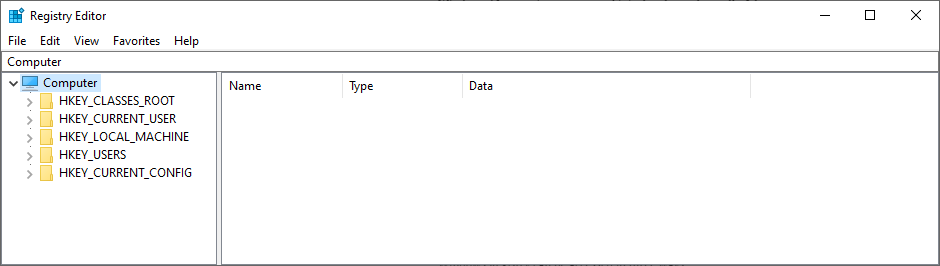
- HKEY_CLASSES_ROOT
- HKEY_CURRENT_USER
- HKEY_LOCAL_MACHINE
- HKEY_USERS
- HKEY_CURRENT_CONFIG
Fiecare dintre aceste chei conține informații specifice, deci cele care au o anumită experiență cu acestea lucrurile pot modifica cu ușurință setările PC-ului lor în masă, doar schimbând câteva cifre din dreapta registru.
Cu toate acestea, cheile nu sunt singurul lucru care alcătuiește registrul Windows, deoarece este, de asemenea, compus din diferite tipuri de valori:
-
REG_SZ
- Valoarea șirului
-
REG_MULTI_SZ
- O valoare șir de mai multe linii
-
REG_EXPAND_SZ
- Spre deosebire de tipul de valoare anterior, aceasta este o valoare de șir extins
-
REG_BINARY
- După cum spune numele, aceasta este o valoare binară
-
REG_DWORD
- Aceasta este similară cu o valoare binară, dar acceptă și valori zecimale și hexazecale pe 32 de biți
-
REG_QWORD
- Acesta este similar cu DWORD, dar este stocat ca o valoare pe 64 de biți
Care este instrumentul dvs. preferat pentru a vă menține computerul proaspăt și rapid? Împărtășiți-ne experiența dvs. prin secțiunea de comentarii de mai jos.
 Încă aveți probleme?Remediați-le cu acest instrument:
Încă aveți probleme?Remediați-le cu acest instrument:
- Descărcați acest instrument de reparare a computerului evaluat excelent pe TrustPilot.com (descărcarea începe de pe această pagină).
- Clic Incepe scanarea pentru a găsi probleme cu Windows care ar putea cauza probleme PC.
- Clic Repara tot pentru a remedia problemele cu tehnologiile brevetate (Reducere exclusivă pentru cititorii noștri).
Restoro a fost descărcat de 0 cititori luna aceasta.
întrebări frecvente
Din pacate, nu. Microsoft nu acceptă utilizarea produselor de curățat registre.
Cele mai multe produse de curățat registre gratuite pot conține programe spion, adware sau viruși. Dacă decideți să instalați un utilitar gratuit de curățare a registrului, luați în considerare și adăugarea un instrument antivirus de încredere.
Pe scurt, nu. Registrul este un fișier de sistem care conține informații importante despre computerul dvs. și nu stochează în mod implicit copiile de rezervă.


